Содержание
Сегодня речь пойдет про планшет yeahpad a13, который при достаточно маленькой цене имеет хорошие технические характеристики. К слову можно сказать, что он почти ничем, кроме внешне не отличается от других подобных планшетов. Сборка одна и та же, комплектация тоже, только марка и модель другая.
Ничего интересного на коробке так и не было обнаружено, на задней стороне только пометки о контроле качества и прочая ненужная информация о производстве.
В заводской комплект планшета входят: сам планшет yeahpad, зарядное устройство, инструкция на Английском языке, что очень интересно, кабель USB для синхронизации с компьютером и OTG-кабель для подключения внешних периферийных устройства.
Ничего необычного, все стандартно – семидюймовый дисплей, обрамленный в рамку с закругленными углами, посередине сверху находиться фронтальная камера для видеозвонков.
На задней крышке находятся соответствующие значки, которые обозначают разъем или клавиши, которые расположены возле них. На верхней боковой грани находятся: микрофон, разъем для mini-USB, разъем для подключения зарядного устройства и кнопка выключения/включения соответственно.
На левой боковой грани находятся: разъем для подключения наушников (стандартный 3,5 мм), кнопка для регулирования громкости звука и слот для карты памяти.
Планшет очень приятный на ощупь, легко держится в руках, однако если сильно придавить, можно услышать малозаметный скрип – спишем это не опытность сборщика.
Технические характеристики
На планшете установлена операционная система Android четвертая версия, которая вобрала в себя все само лучшее из предыдущих ОС. Как говорилось выше, диагональ в 7 дюймов на матрице TFT с разрешением 800х480 пикселей, поддержка пяти одновременных прикосновений, графический процессор на чипе Mali-400. Центральный процессор имеет частоту работы 1000 МГц, выполнен на чипе A13 Cortex-A8.
Оперативная память всего лишь 512Мб, в зависимости от версии планшет имеет от 4ГБ до 8ГБ энергонезависимой памяти, но за счет слота для карты памяти можно расширить до 32Гб максимально, но не рекомендуется. Wi-Fi модуль, 0,3 Мп камера, к сожалении, Bluetooth, GPS и 3G отсутствуют, но это объясняется бюджетной ценой планшета.
Графический интерфейс и настройка планшета
Как видим из картинки ниже, рабочий стол у андройдов аналогичный: заставка, слева вверху поиск, справа вверху переход в Главное меню приложений, внизу функциональные кнопки назад, домой, открытые приложения, кнопки регулировки громкости. Для вызова Панели уведомления нажимаем на время, где можно увидеть подключение устройства к Wi-fi, через USB, перейти к настройкам, посмотреть время дату и прочее.
В главном меню приложений можно посмотреть установленные приложения, получить доступ к виджетам через верхнюю панель, для перелистывания столов горизонтальными движениями влево вправо пальцем. Для доступа к настрокам нужно найти ярлык «Настройки».
Можно получить информацию о планшете, установленной версии операционной системы, номера сборки, версии ядра, прошивки.
Здесь находится информация о емкости внутренней памяти – сколько осталось и сколько и чем уже занято.
Здесь можно посмотреть полную информацию о расходе батареи, какое приложение или какие приложения расходуют само больше энергии, и какие из них следует убрать, чтобы продлить работу в автономном режиме, максимально 6 часов.
Для начала нужно подключить через OTG-кабель модем, обязательно при покупке проверить на совместимость. Далее перезагружаем планшет и переходим к Настройки/Еще. Далее в пункт «Мобильная сеть», где включаем передачу данных, и переходим к пункту Точки доступа APN. Теперь главное правильно ввести данные, то есть заполнить поля нужно информацией о сотовом операторе вашей SIM-карты в модеме
Более детальную информацию можно получить на официальных сайтах сотовых операторов. Далее перезагружаем планшет еще раз, при этом не забываем сохранить все настройки. И после включения пользуемся на здоровья.
Чтобы в любое время быть в сети можно использовать беспроводное подключения, для его настройки следует перейти в пункт Wi-Fi, перевести в режим «Включения», немного подождать, пока сканируется сеть и из списка выбрать нужную точку. Если нужно ввести пароль и свободно пользоваться Интернетом.
Важно знать, что лучше подключаться к защищенным точкам доступа.
Регистрация аккаунта в «Google Маркет»
Заходим в любой браузер, в адресной строке прописываем почта гугл или гугл почта. Нажимаем на самую первую строку – «Создать аккаунт».
Заполняем все поля, чтобы не возникло проблем, лучше вводить реальные данные, то есть свои, а так все понятно и на русском языке. После ряда подтверждений, ввода пароля и логина, повторно входим в почтовый ящик и запоминаем его имя, либо используем функцию копирования – он нам скоро пригодится.
Находим в главном меню приложений, программу Гугл Маркет и нажимаем на нее, вслед появится следующее окно.
На картинке выше показано — нажимаем на «»Настройки» пункт аккаунты.
Нажимаем на кнопку, которую показывает красная стрелка и ждем появления окно, что изображено на картинке ниже.
Нажимаем кнопку «Новый» и переходим к следующему этапу регистрации аккаунта.
Как уже упоминалось выше, лучше вводить реальные данные, так как при покупке или выкладывании своих приложений, а это возможно, могут возникнут некоторые проблемы. Которые скорей всего приведут к повторному созданию аккаунта.
Вводим почтовый адрес, который недавно запоминали, либо функцией вставить, вставляем в поле для ввода. Далее следуем инструкциям в окнах, сохраняем и вновь заходим приложение Гугл Маркет.
Установка приложения на планшет
Все приложения разбиты на специальные, тематические категории, а для удобности поиска хороших и востребованных программ, приложение предлагает список самых популярных, список старых популярных, список платных и другие списки. Но если вы знаете конкретное название программы лучше воспользоваться поисковой системой приложения.
Так как ОС Android является самой популярной операционной системой, то вред, который могут нанести злоумышленники вашим персональным данным может быть очень серьезный. Поэтому вначале использования сети Интернета следует в обязательном порядке установить на планшет антивирусную программу.
Их существует огромное количество, как говорят – на вкус и цвет товарища нет, поэтому выбор каким именно пользоваться уже лежит на плечах владельца, так как процесс установки аналогичен – мы рассмотрим на примере Доктора Веба.
Для удобности можно найти его в списке, популярных бесплатных приложений или воспользоваться поиском. Он имеет пиктограмму в виде зеленого щита с пуком. Находим и нажимаем на него.
Как правило, на странице находится вся самая полезная и краткая информация о программном обеспечении, например:
-
Краткое описание;
-
Картинки работы приложения;
-
Отзывы пользователей;
-
Похожие приложения;
-
Количество скачиваний и рейтинг.
Для установки и скачивания антивируса на планшет нужно нажать на кнопку «»Установить», далее на «Принять» и дождаться пока ПО автоматически скачается и установится на устройстве.
Приложения для скачивания:
-
Проводник – программное обеспечение для работы с файлами на жестком диске;
-
Мегого – официальный украинский кинотеатр. С полностью легальной, с огромной фильмографией;
-
Clear Master –программа для чистки устройства от мусора и ненужных файлов;
-
Skype –для обмена и общения текстовыми сообщениями в режиме онлайн;
-
Карты – универсальный помощник в пути для человека в пути;
Достоинства планшета:
-
Низкая цена;
-
Поддержка почти всех форматов видео;
-
ОС Андрйод;
Недостатки:
-
Не имеет разъема HDMI;
-
Не имеет модуля Bluetooth;
-
Низкое разрешение экрана;
Мощное устройства для работы, просмотра видео, прослушивания музыки, игр, при цене как обычная электронная книжка, имеет намного больше функций и возможностей. Более детальную информацию о надежности работы и прочих настройках можно получить, написав в адресной строке браузера планшет yeahpad a13 отзывы.
Всю детальную информацию о прошивки и обновлении операционной системы можно посмотреть на сайте http://4pda.ru/forum/index.php?showtopic=416563.
К дополнению, можно сказать, что опытные пользователи рекомендует не устанавливать на устройства прошивку, так как сборка их очень и очень хромает. Иногда, даже можно сказать очень регулярно наблюдаются сбои в работе планшета. За все последствия вы несете полную ответственность, производитель и сайт не несет никакой ответственности.





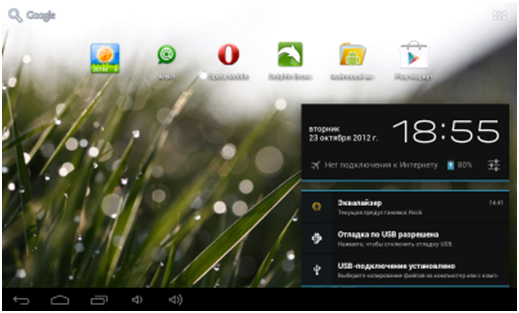
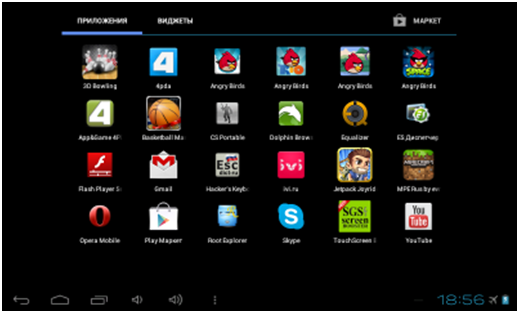
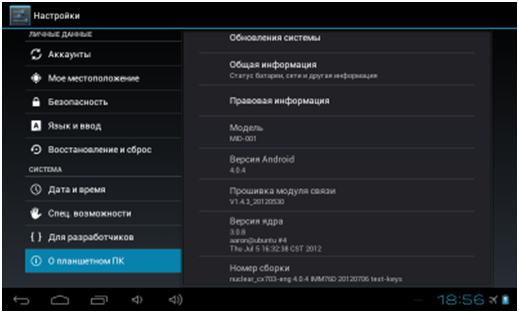
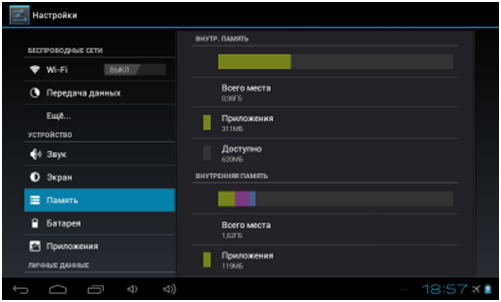
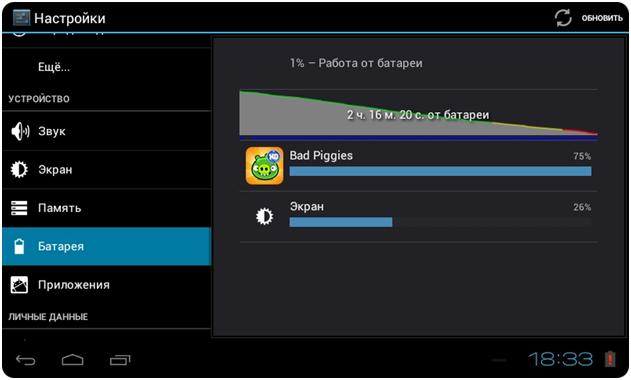
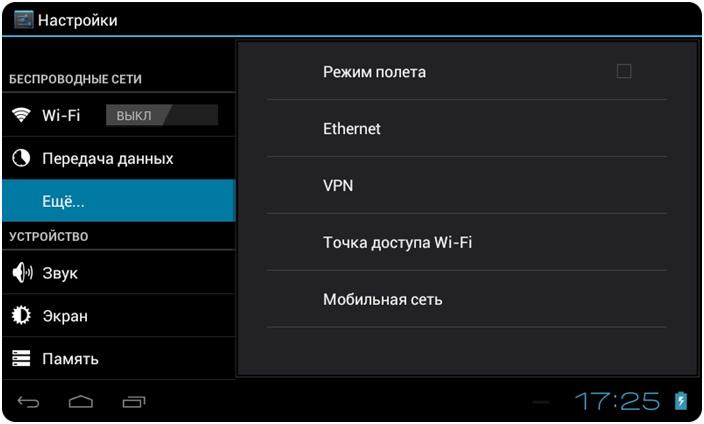
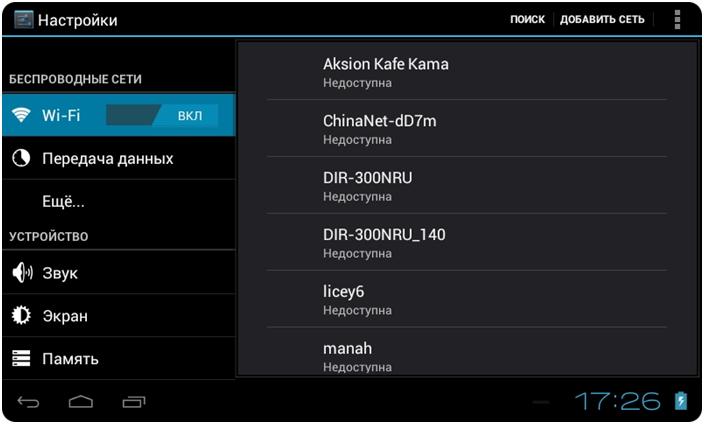
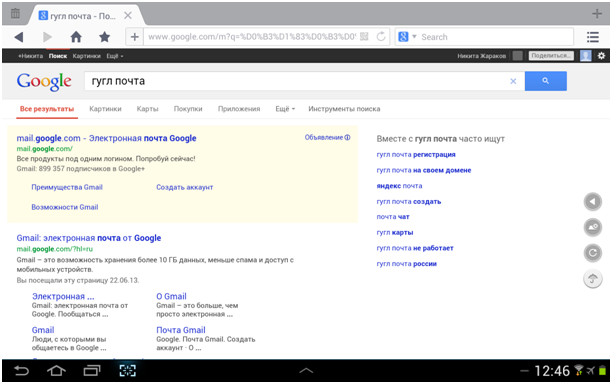

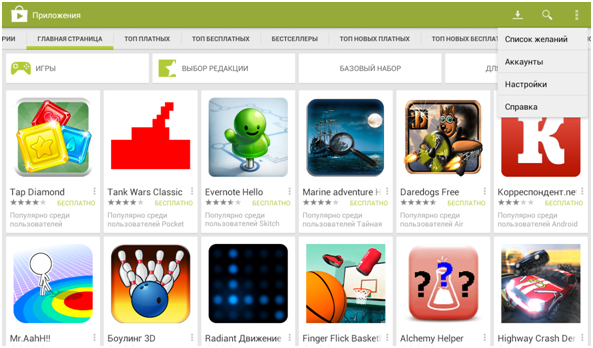
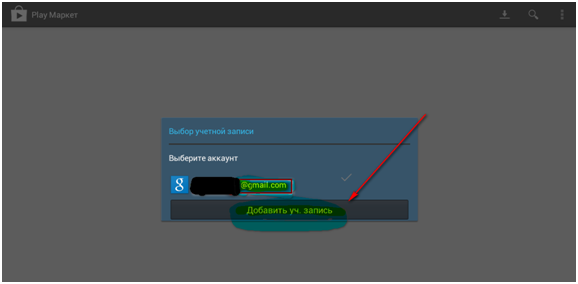
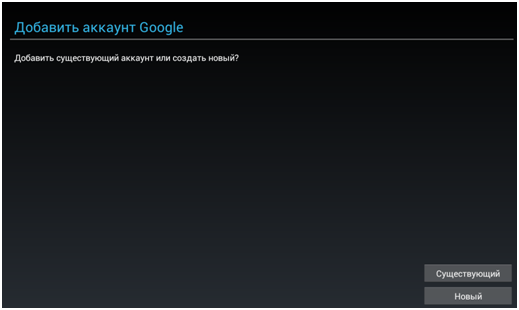
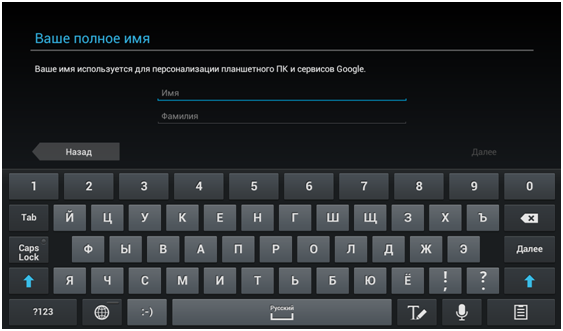
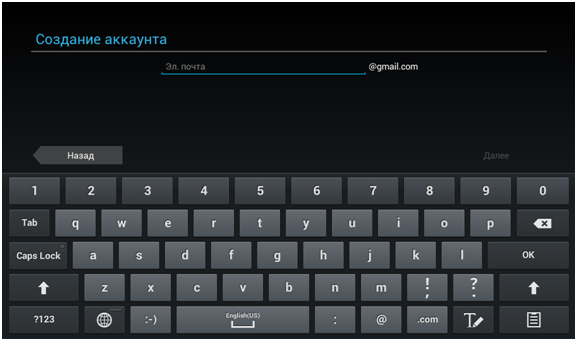

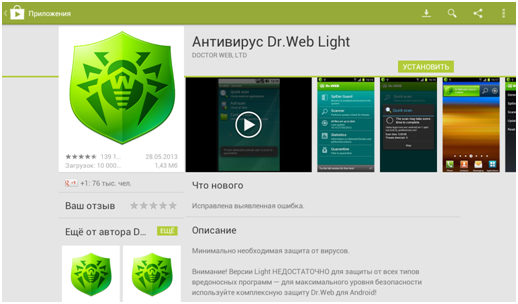
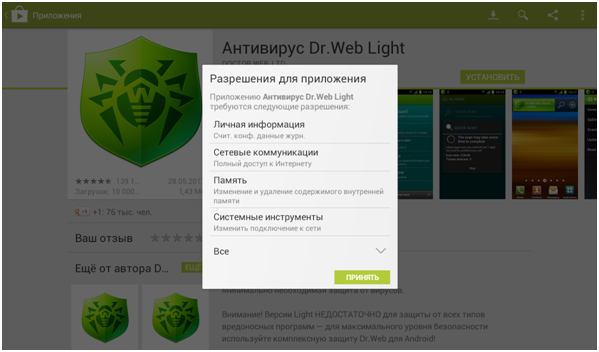
ПОСЛЕДНИЕ КОММЕНТАРИИ